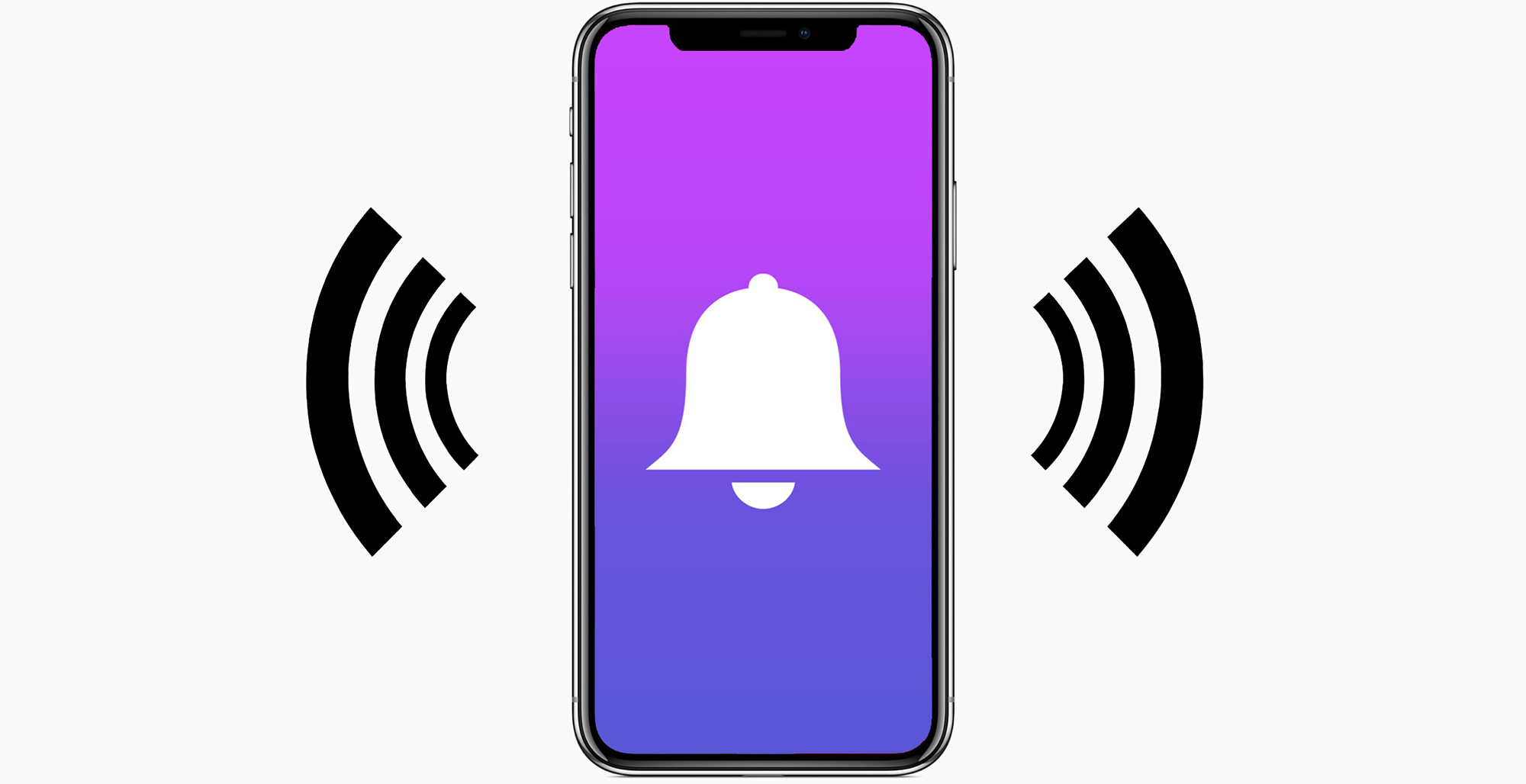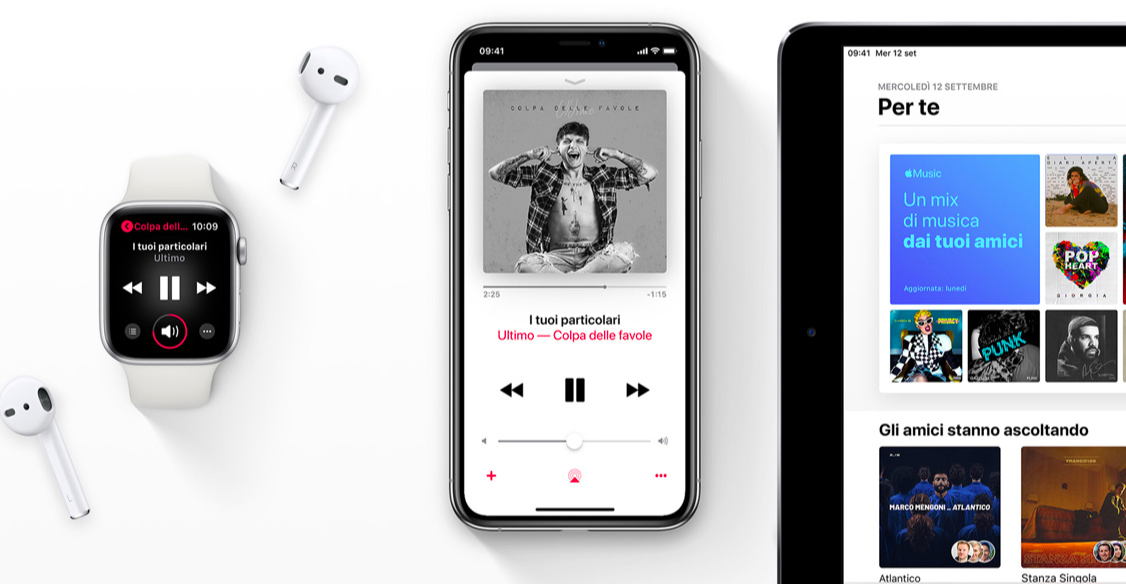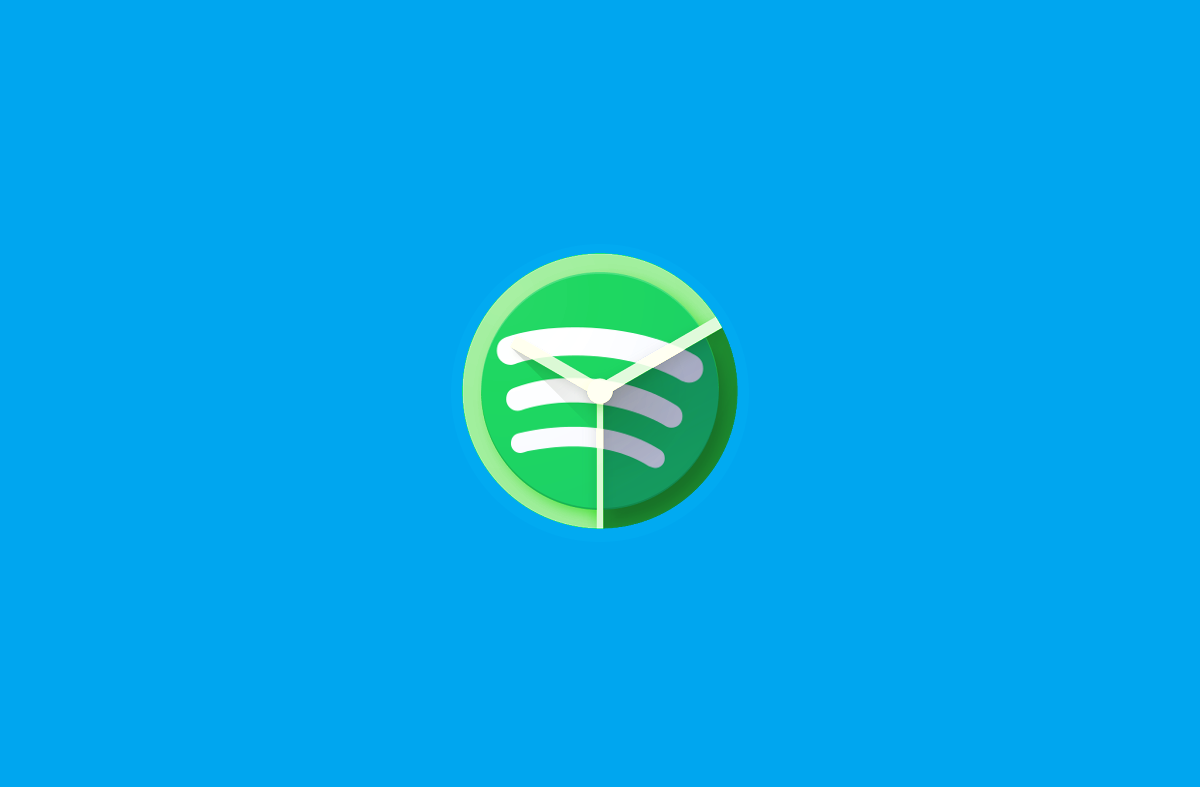Da sempre su iPhone, all’interno dell’applicazione “Orologio”, è possibile personalizzare le proprie sveglie aggiungendo una suoneria tra quelle già presenti di default, o scegliendola dalla libreria dei brani personali. In questa guida andremo quindi a capire in che modo farlo, proponendo entrambe le procedure appena elencate.
Prima di iniziare però, ci teniamo a precisare che effettuare il download gratuito di brani coperti da copyright non è assolutamente un’operazione lecita e di eseguire tutti i passaggi successi entro i limiti consentiti.
Come cambiare suoneria della sveglia di iPhone
Prima di tutto però, vediamo come modificare la suoneria della sveglia di iPhone direttamente dall’app “Orologio” già presente di default su iOS e iPadOS.
- Aprire l’app “Orologio” su iPhone
- Accedere al tab “Sveglia” in basso
- Cliccare sul tasto “+” in alto a destra
- Modificare tutte le opzioni disponibili (Ripetizione, Etichetta e Ritarda)
- Scegliere “Suono”
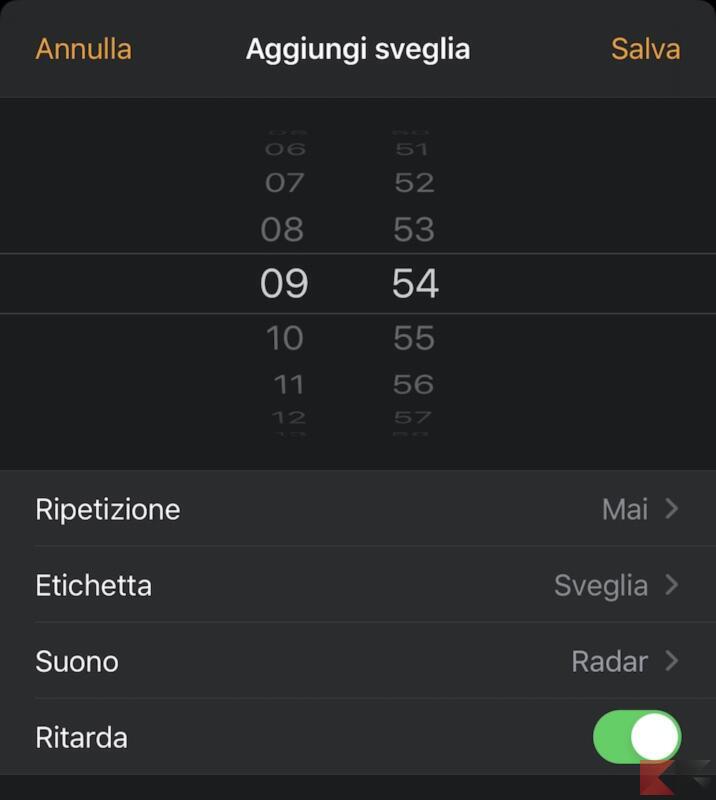
- Selezionare quella preferita dall’elenco in basso a “BRANI” o “SUONERIE”
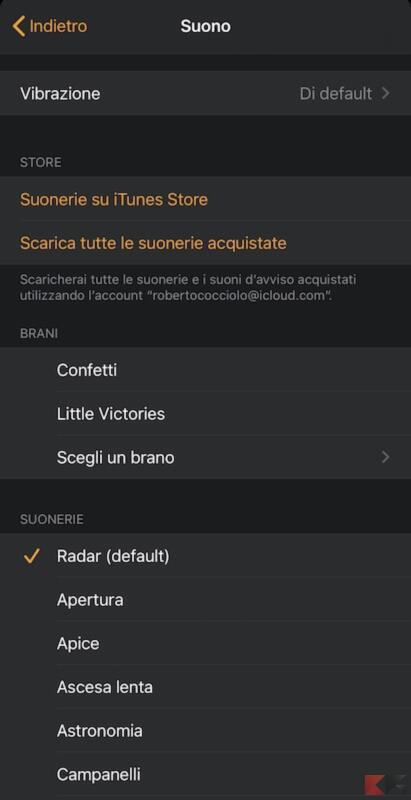
- Concludere con “Salva” in alto a destra
Come impostare un brano come suoneria della sveglia di iPhone
I brani personali da utilizzare come suoneria della sveglia di iPhone possono derivare sostanzialmente da tre fonti diverse, tuttavia, è necessario che siano aggiunte dalla libreria dell’app “Musica” di iOS.
Acquistare un brano su iTunes Store
La prima fonte è ovviamente iTunes Store, il negozio digitale di Musica, Film e suonerie della stessa Apple. Per acquistare un qualsiasi brano dal catalogo, non servirà altro che aprire l’app “iTunes Store”, accedere al tab “Suonerie” e cliccare sul prezzo alla destra del brano scelto per eseguire l’acquisto. Una volta scaricata la suoneria, apparirà automaticamente tra i brani della sveglia.
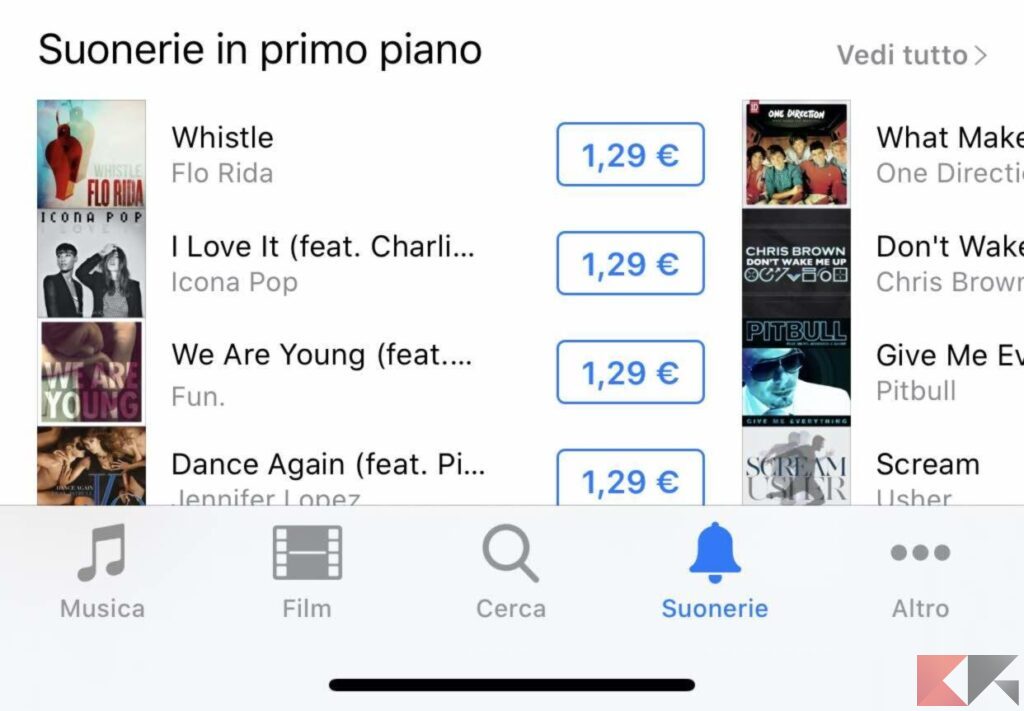
Scegliere un brano da Apple Music
Anche gli abbonati al servizio di streaming di Apple Music potranno completare facilmente la procedura. Tutto ciò che servirà fare sarà: cercare il brano preferito, cliccare sul simbolo “+” alla sua destra per aggiungerlo alla libreria e successivamente cliccare sull’icona della nuvola per scaricarlo fisicamente su iPhone.
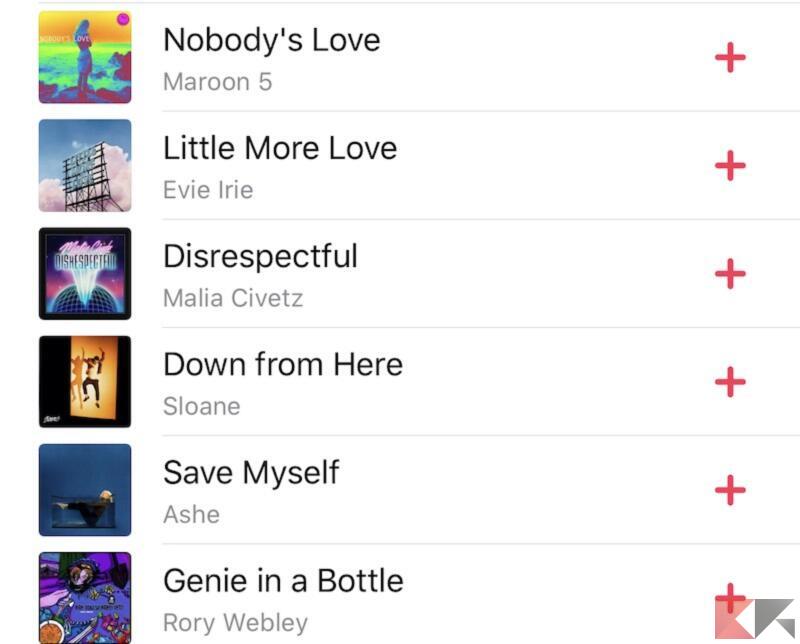
Aggiungere un brano da PC
L’ultimo metodo disponibile necessita invece di un sistema desktop, indipendentemente dal sistema operativo (macOS o Windows). Nel caso in cui quindi abbiate dei brani già presenti su PC e vogliate utilizzarli come suoneria della sveglia, vi invitiamo a seguire i passaggi descritti nel paragrafo “Come trasferire musica da PC ad iPhone con iTunes” della guida in basso.
Impostare il brano come sveglia
Una volta scelto e scaricato il brano, vediamo in che modo selezionarlo all’interno dell’app “Orologio”.
- Aprire l’app “Orologio” su iPhone
- Accedere al tab “Sveglia” in basso
- Cliccare sul tasto “+” in alto a destra
- Modificare tutte le opzioni disponibili (Ripetizione, Etichetta e Ritarda)
- Scegliere “Suono”
- Cliccare su “Scegli un brano” (cliccare prima su “Scarica tutte le suonerie acquistate” per scaricare quelle acquistate da iTunes Store, nel caso in cui si voglia utilizzare una di quelle)
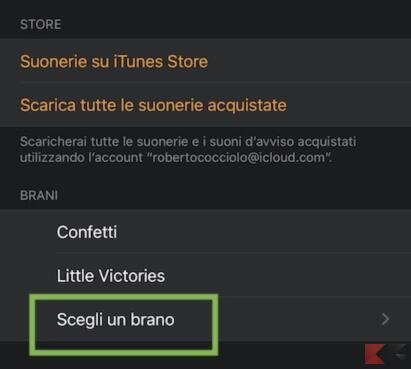
- Selezionare il brano tra quelli aggiunti in libreria
- Concludere con “Salva” in alto a destra
Dubbi o problemi? Vi aiutiamo noi
Puoi scoprire contenuti esclusivi ed ottenere supporto seguendo i canali Youtube, TikTok o Instagram del nostro fondatore Gaetano Abatemarco. Se hai Telegram vuoi rimanere sempre aggiornato, iscriviti al nostro canale Telegram.